在当今网络安全问题日益严峻的背景下,合理配置防火墙设置是保障个人笔记本电脑安全的有效手段之一。特别是对于防火墙中的白名单功能,用户可以精确控制允许进入...
2025-05-01 5 笔记本
您是否遇到过在使用小米笔记本时突然发现没有声音的烦人问题?这不仅会打断您的娱乐体验,也可能影响到日常工作的效率。本文旨在提供一个全面的解决方案,帮助您快速找回笔记本的“声音”。
我们需要排除最简单的错误原因。
确认电脑喇叭的音量是否被意外调低或静音。
检查扬声器连接是否牢固,是否正确插入到笔记本的音频输出接口。
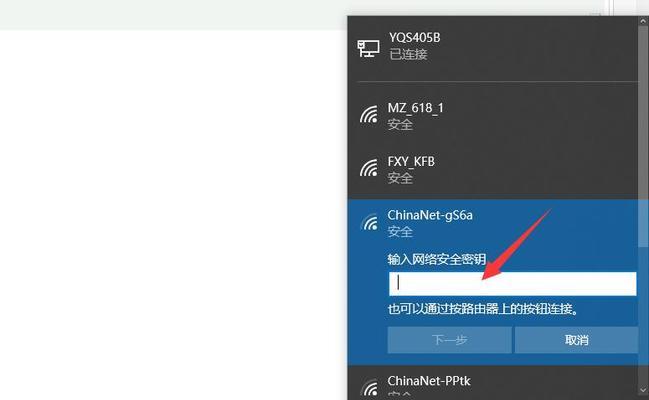
驱动程序问题或配置错误也经常导致声音消失。
1.更新或重新安装音频驱动
打开设备管理器,查找音频输入输出设备。
找到您的声卡驱动,右键选择“更新驱动”,按照提示操作。
如果更新无效,卸载后重新启动电脑,系统通常会自动检测到并安装正确的驱动。
2.调整声音设置
打开控制面板,选择“硬件和声音”下的“声音”设置。
在“播放”选项卡中,确认扬声器为默认设备,并检查扬声器属性中的增强选项是否被禁用。
在“录制”选项卡中,确保没有错误地将默认设备设置为麦克风或其他设备。
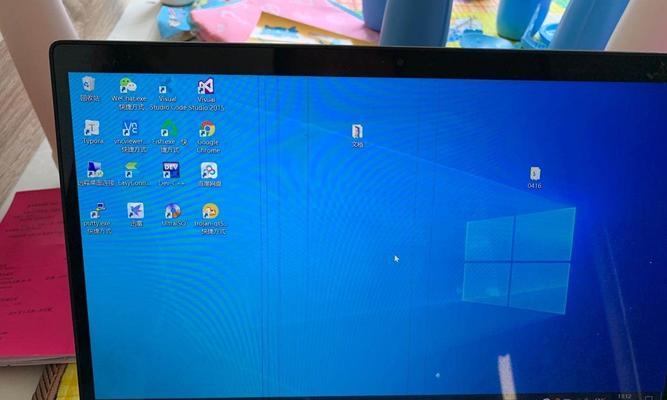
1.检查系统音频服务状态
按下Win+R键打开运行窗口,并输入services.msc。
在服务列表中找到“WindowsAudio”服务,右键选择“重启”。
确保该服务的状态是正在运行,如果不是,可尝试启动它。
2.检查音频合成器和音效
在声音设置中,尝试打开音频增强功能,例如DolbyDigitalPlus。
在“录音”选项卡中,检查您的麦克风设备是否正常工作,有时候错误的录音设备设置也会导致输出问题。
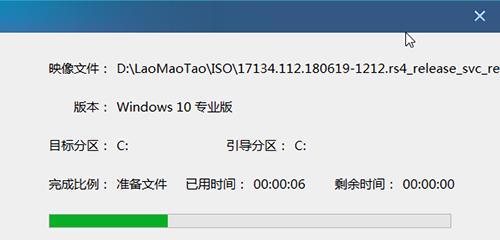
如果上述软件层面的调整都无法解决问题,我们可能需要考虑硬件问题。
1.检查扬声器硬件
用耳机或者其他外部音响设备测试笔记本是否有声音输出,以判断是否为内置扬声器故障。
如果耳机有声音输出,说明内置扬声器可能存在故障。
2.寻求专业支持
如果确认是扬声器硬件问题,您可能需要联系小米的客户支持进行维修或更换。
不建议自行拆解笔记本尝试修理,因为这可能会损害保修条款或造成更大损害。
1.操作系统更新
确保您的操作系统是最新的,有时候系统更新可以修复已知的驱动或兼容性问题。
2.音频增强软件冲突
检查是否安装了第三方音频处理软件,并尝试暂停或卸载它们,看是否能恢复正常。
为了避免未来发生类似问题,建议您定期进行以下操作:
定期检查和更新您的声卡驱动程序。
使用官方提供的系统更新和安全更新。
保持良好的使用习惯,尽量避免将液体溅入笔记本。
注意电脑的防尘、清洁和正常的使用温度。
通过以上步骤,您应该能够解决小米笔记本无声音的问题。如果问题依旧存在,建议您联系小米的技术支持获取进一步的帮助。希望本文能帮助您迅速恢复小米笔记本的音频输出功能,享受美好数字生活。
注意:本文基于一般情况提供指导,具体操作可能因不同型号的小米笔记本而略有差异。如果在进行任何硬件操作前,请确保您已经咨询专业人员或遵循小米官方的指导。
标签: 笔记本
版权声明:本文内容由互联网用户自发贡献,该文观点仅代表作者本人。本站仅提供信息存储空间服务,不拥有所有权,不承担相关法律责任。如发现本站有涉嫌抄袭侵权/违法违规的内容, 请发送邮件至 3561739510@qq.com 举报,一经查实,本站将立刻删除。
相关文章

在当今网络安全问题日益严峻的背景下,合理配置防火墙设置是保障个人笔记本电脑安全的有效手段之一。特别是对于防火墙中的白名单功能,用户可以精确控制允许进入...
2025-05-01 5 笔记本

在数字化时代背景下,战神笔记本以其强劲的性能和亲民的价格成为了许多玩家的心头好。然而,随着软件和游戏体积的日益庞大,硬盘空间不足成了不少用户面临的问题...
2025-04-25 21 笔记本

在使用笔记本电脑的过程中,您可能会遇到系统启动时遇到重启循环的问题,即电脑在启动过程中突然重启,并不断重复这个过程。这种情况通常被描述为“笔记本重启为...
2025-04-24 29 笔记本

随着数字技术的快速发展,用户对电脑性能的需求日益提高。联想Z580作为较早期推出的笔记本,虽然在当时具有一定的竞争力,但面对当今高性能需求的软件和游戏...
2025-04-24 25 笔记本

考研复习是每一个准备深造的学子必经的阶段,而使用手写笔记录笔记成为了现代学习中提高效率的重要工具。不过,在使用过程中难免会遇到一些问题。本文将为你详解...
2025-04-21 28 笔记本

随着技术的迅猛发展,笔记本电脑已成为我们生活中不可或缺的工具,不仅用于工作,也用于娱乐和学习。华为作为全球知名的科技企业,其产品以创新和高性价比著称。...
2025-04-21 31 笔记本